
Gmail umožňuje rychlé a snadné použití štítků na e-maily, které dostanete, aby ti, kteří patří k sobě, zůstali pohromadě, i když jejich subjekty a odesílatelé a konverzace ne. A co e-maily, které posíláte? Chcete-li, aby se zobrazovaly společně s ostatními označenými zprávami (i když jejich předměty a konverzace nepatří), budete muset přejít na Poslat mail štítek po doručení, zkontrolujte zprávy a použijte všechny požadované značky nebo hvězdičky. Naštěstí je to jen jeden způsob, jak označit nebo označit odchozí poštu hvězdičkou. Gmail také umožňuje označovat a aplikovat hvězdičky při psaní.
Označte odchozí e-maily při jejich psaní v Gmailu
Chcete-li k e-mailu, který vytváříte, přidat štítky nebo jej označit hvězdičkou (a ponechat štítky nebo hvězdičky u všech odpovědí a dalších zpráv v konverzaci):
-
Začněte novou zprávou v Gmailu (vyberte Komponovat nebo stiskněte C na klávesnici).
-
Vybrat Více možností ikona na panelu nástrojů v dolní části okna pro psaní. Jsou to tři naskládané tečky směrem k pravé straně.
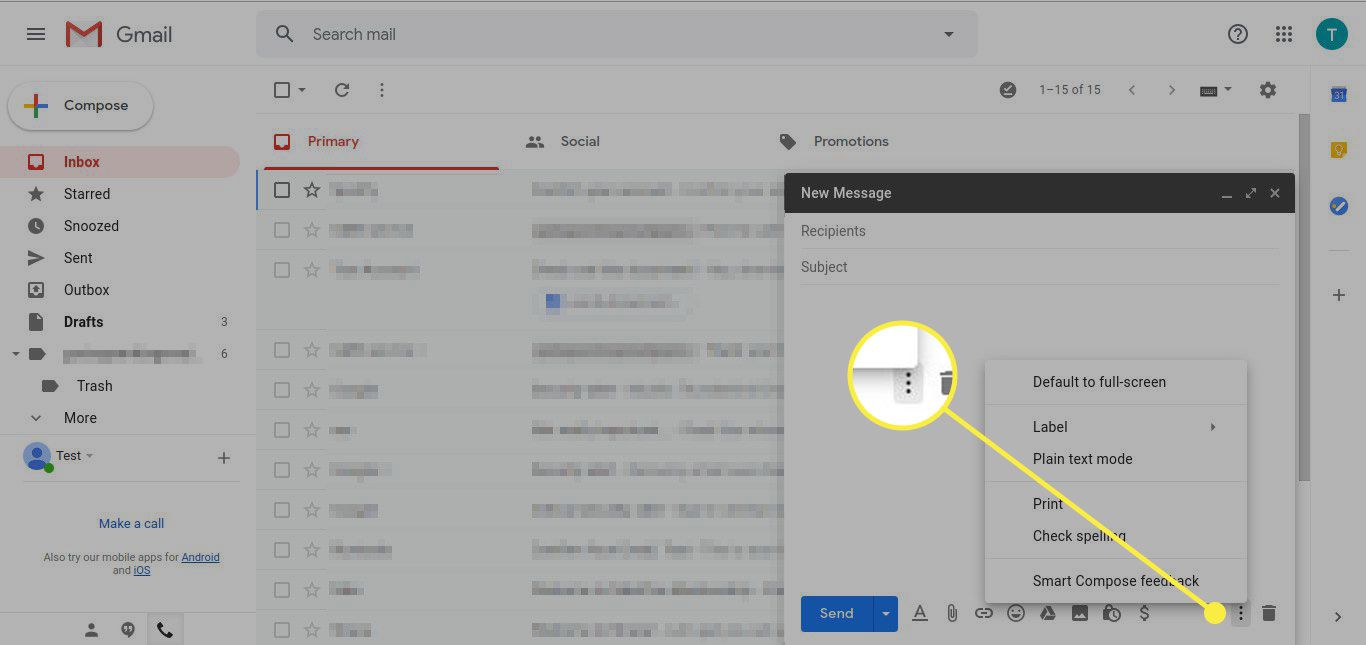
-
Otevře se nové menu. Vybrat Štítky z toho menu.
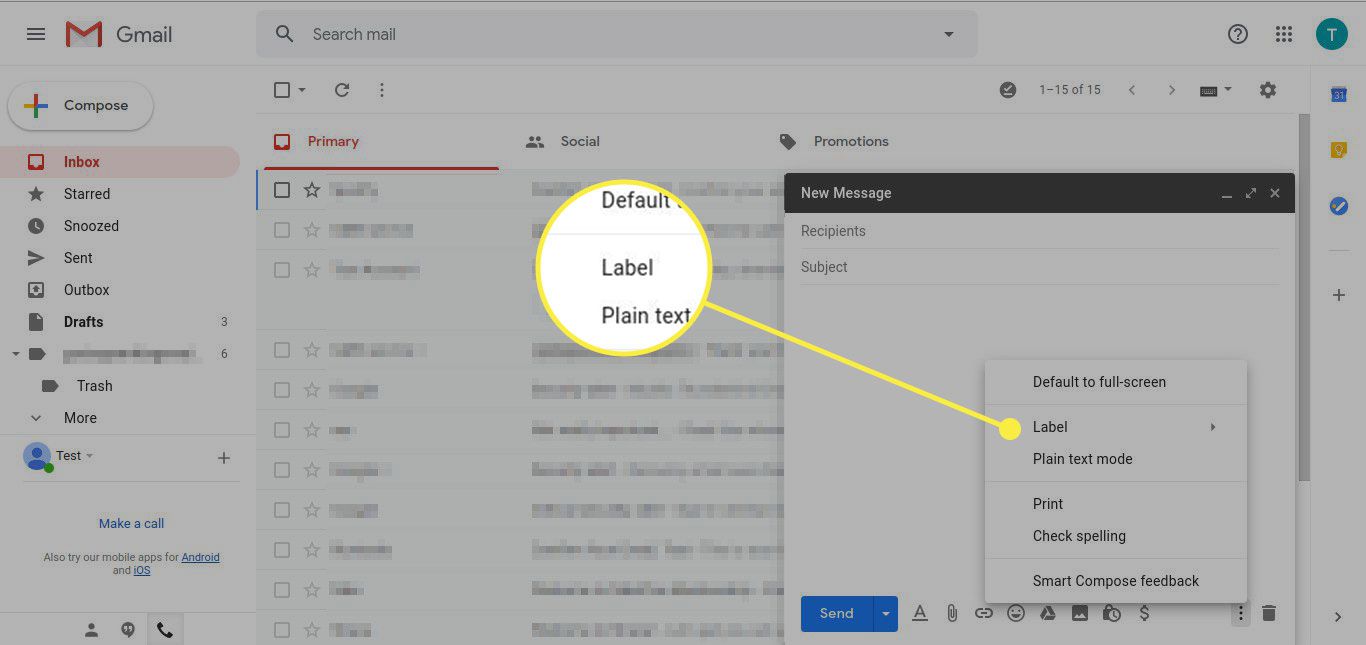
-
Zobrazí se další nabídka s dostupnými štítky ve vašem účtu Gmail. Zaškrtněte ten, který chcete použít.
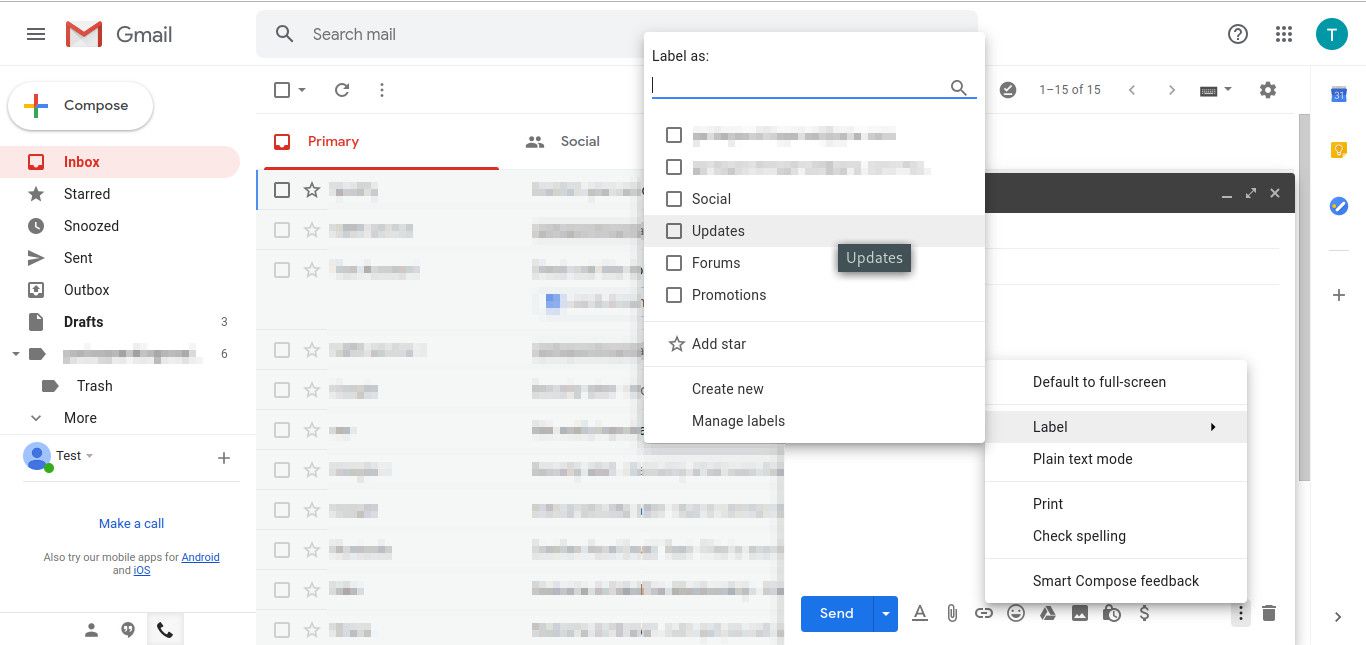
-
Chcete-li spustit nový štítek, vyberte Vytvořit nový.
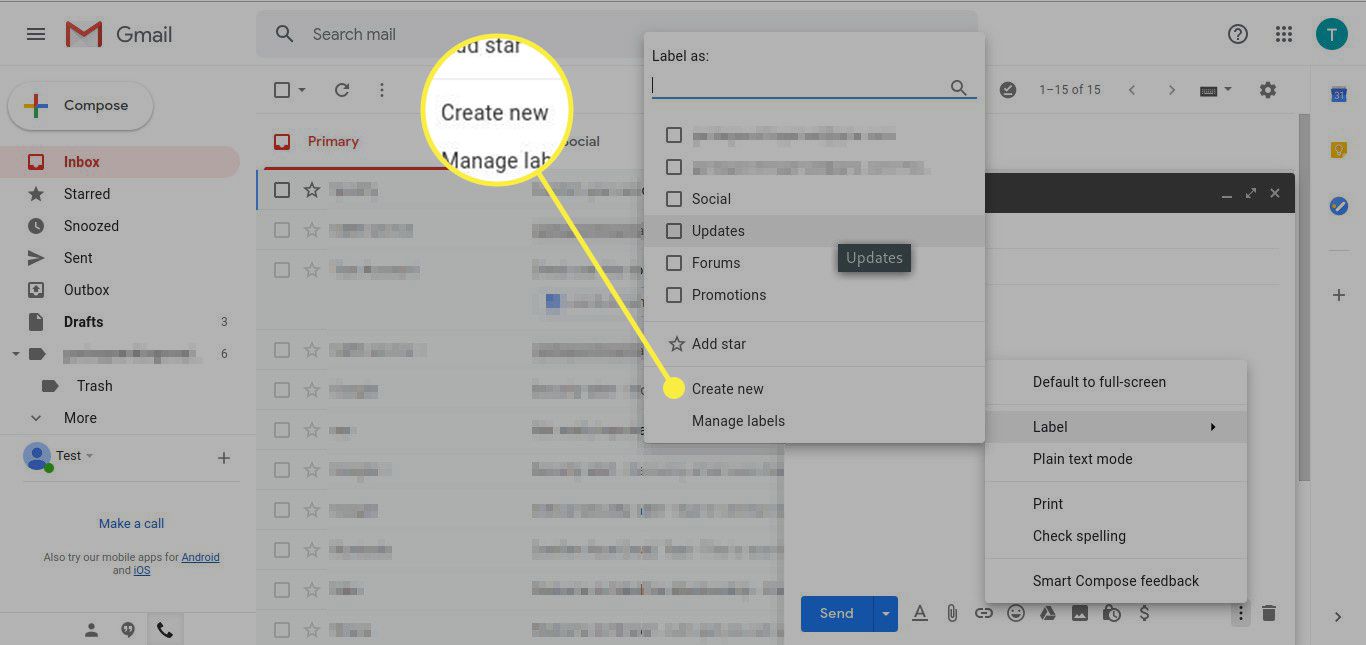
-
Zadejte název štítku a klikněte na Vytvořit.
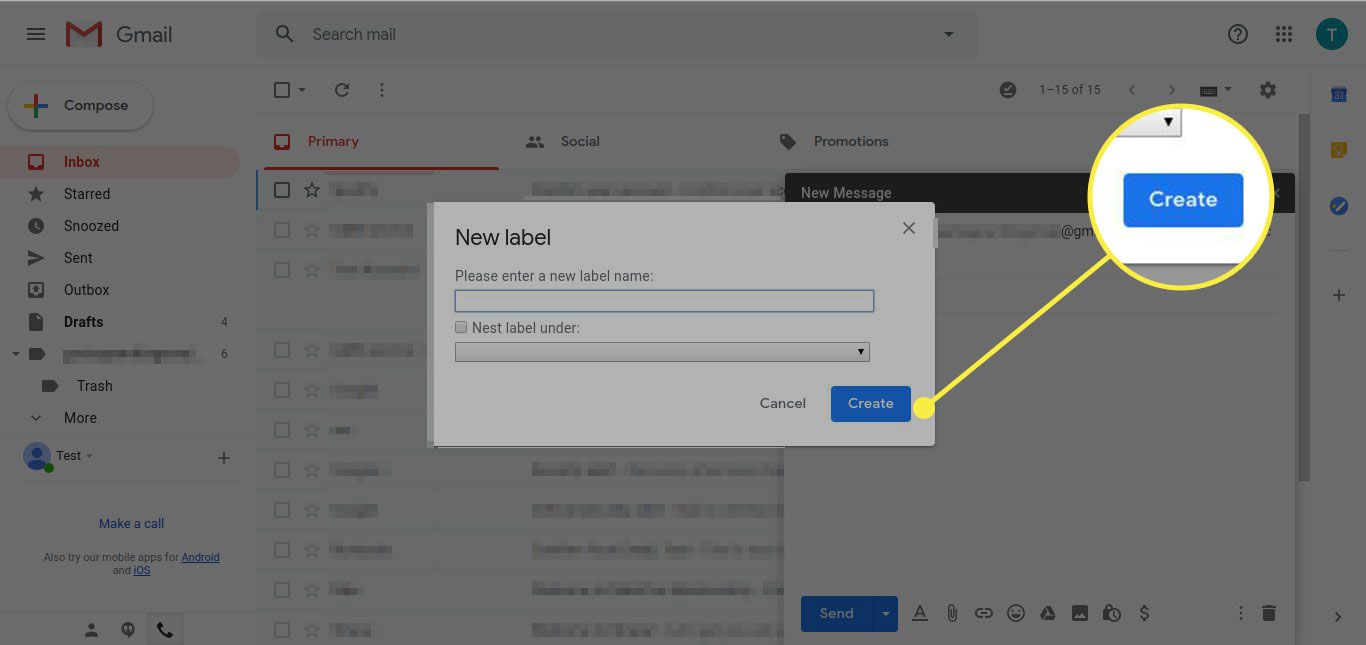
-
Můžete se také rozhodnout Hvězda zprávu také ze stejné nabídky.
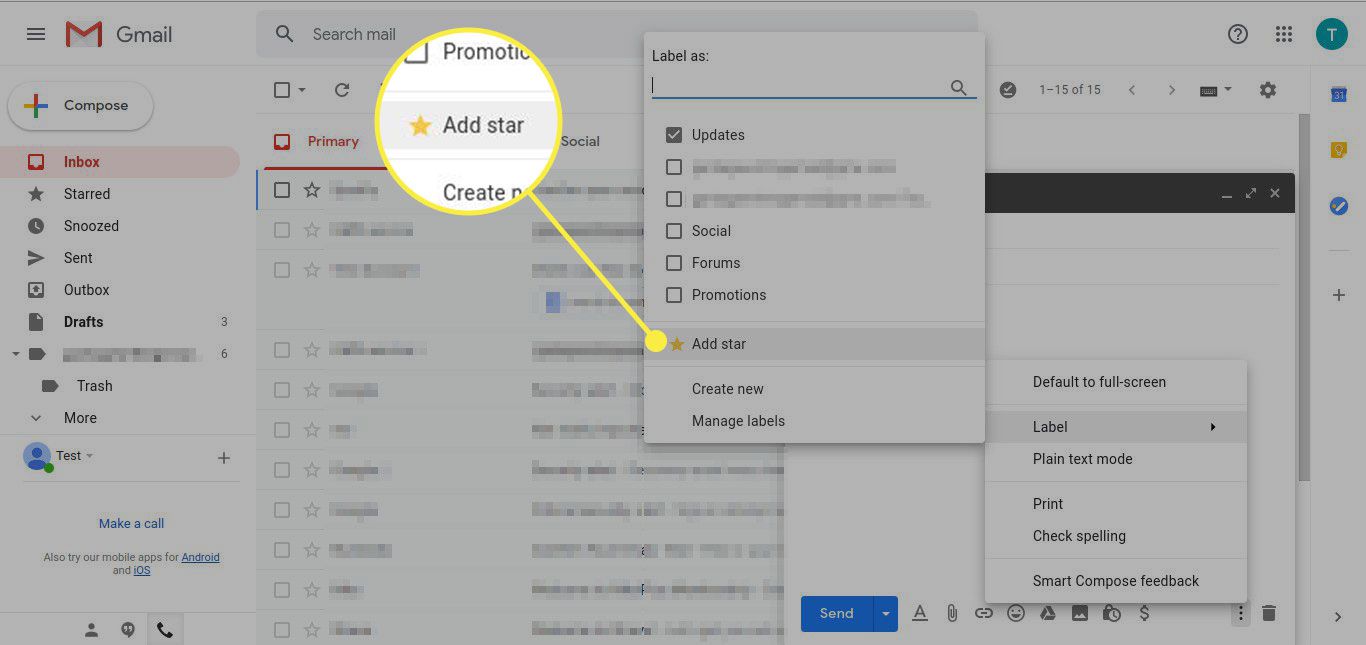
-
Po dokončení opětovným výběrem textu zprávy zavřete nabídky.
-
Napište zprávu a odešlete ji obvyklým způsobem. Štítek, který jste použili, bude použit na samotnou zprávu a konverzaci, která se objeví.